隐藏文件夹超级技巧大全(强烈推荐)
- 格式:doc
- 大小:107.50 KB
- 文档页数:6
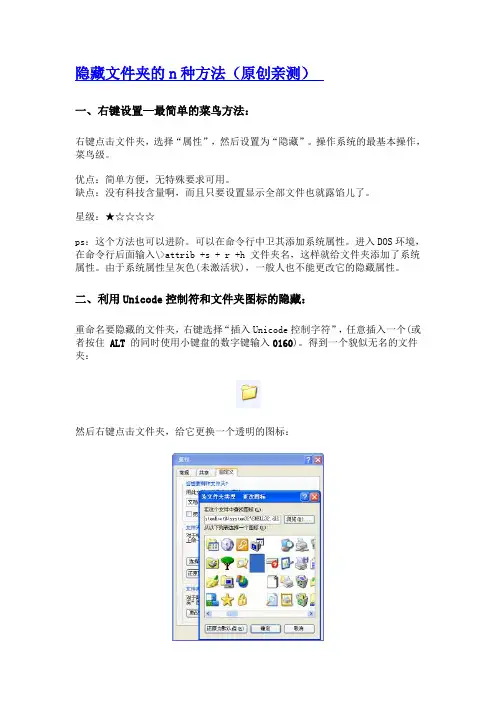
隐藏文件夹的n种方法(原创亲测)一、右键设置—最简单的菜鸟方法:右键点击文件夹,选择“属性”,然后设置为“隐藏”。
操作系统的最基本操作,菜鸟级。
优点:简单方便,无特殊要求可用。
缺点:没有科技含量啊,而且只要设置显示全部文件也就露馅儿了。
星级:★☆☆☆☆ps:这个方法也可以进阶。
可以在命令行中卫其添加系统属性。
进入DOS环境,在命令行后面输入\>attrib +s + r +h 文件夹名,这样就给文件夹添加了系统属性。
由于系统属性呈灰色(未激活状),一般人也不能更改它的隐藏属性。
二、利用Unicode控制符和文件夹图标的隐藏:重命名要隐藏的文件夹,右键选择“插入Unicode控制字符”,任意插入一个(或者按住 ALT 的同时使用小键盘的数字键输入0160)。
得到一个貌似无名的文件夹:然后右键点击文件夹,给它更换一个透明的图标:一刷新就看不见了,哇哈哈哈~优点:简单又好用,适合含蓄的隐藏一些东西。
(让我想到了中国人的半拉门帘儿*_*)缺点:刷新时会闪现,鼠标左键圈选时也能看见,不安全。
如果文件夹的设置是单击打开文件夹(默认带下划线)这个文件夹就原形毕露了。
星级:★★☆☆☆三、修改类识别码欺骗OS:WINDOWS通过一个叫”类识别码”(CLSID)的东西来识别各种文件类型,所以可以通过“误导”系统将文件夹识别成其他文件类型,从而达到伪装文件夹的目的。
例如:在任一地方新建一个文件夹,重命名,在该文件夹名称后加上.{00020c01-0000-0000-c000-000000000046}即如:新建文件夹.wav.{00020c01-0000-0000-c000-000000000046}OK,效果是不是出来了呢?文件夹的图标已经变成了WAV音频文件的图标,我们双击它,WMP将试图播放这个“文件”。
上面文件名中{00020c01-0000-0000-c000-000000000046}部分就是类识别码,上面的.wav部分是为了迷惑别人而加上的假扩展名。
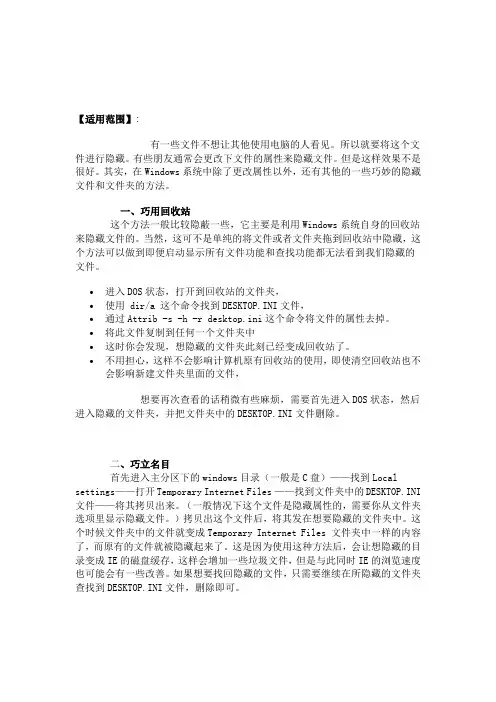
【适用范围】:有一些文件不想让其他使用电脑的人看见。
所以就要将这个文件进行隐藏。
有些朋友通常会更改下文件的属性来隐藏文件。
但是这样效果不是很好。
其实,在Windows系统中除了更改属性以外,还有其他的一些巧妙的隐藏文件和文件夹的方法。
一、巧用回收站这个方法一般比较隐蔽一些,它主要是利用Windows系统自身的回收站来隐藏文件的。
当然,这可不是单纯的将文件或者文件夹拖到回收站中隐藏,这个方法可以做到即便启动显示所有文件功能和查找功能都无法看到我们隐藏的文件。
∙进入DOS状态,打开到回收站的文件夹,∙使用 dir/a 这个命令找到DESKTOP.INI文件,∙通过Attrib -s -h -r desktop.ini这个命令将文件的属性去掉。
∙将此文件复制到任何一个文件夹中∙这时你会发现,想隐藏的文件夹此刻已经变成回收站了。
∙不用担心,这样不会影响计算机原有回收站的使用,即使清空回收站也不会影响新建文件夹里面的文件,想要再次查看的话稍微有些麻烦,需要首先进入DOS状态,然后进入隐藏的文件夹,并把文件夹中的DESKTOP.INI文件删除。
二、巧立名目首先进入主分区下的windows目录(一般是C盘)——找到Local settings——打开Temporary Internet Files ——找到文件夹中的DESKTOP.INI 文件——将其拷贝出来。
(一般情况下这个文件是隐藏属性的,需要你从文件夹选项里显示隐藏文件。
)拷贝出这个文件后,将其发在想要隐藏的文件夹中。
这个时候文件夹中的文件就变成Temporary Internet Files 文件夹中一样的内容了,而原有的文件就被隐藏起来了。
这是因为使用这种方法后,会让想隐藏的目录变成IE的磁盘缓存,这样会增加一些垃圾文件,但是与此同时IE的浏览速度也可能会有一些改善。
如果想要找回隐藏的文件,只需要继续在所隐藏的文件夹查找到DESKTOP.INI文件,删除即可。

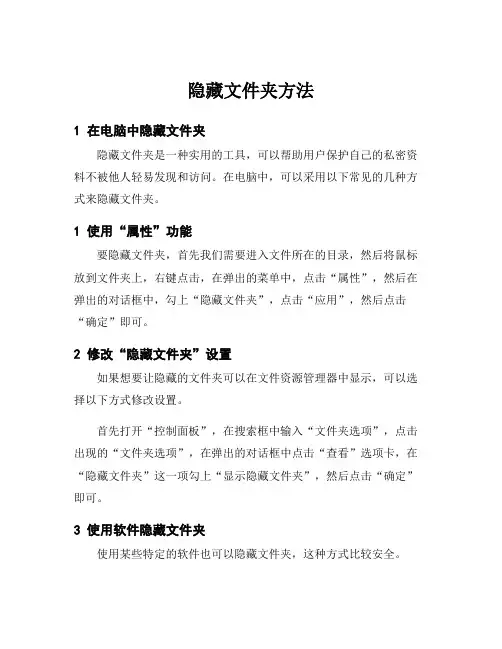
隐藏文件夹方法
1 在电脑中隐藏文件夹
隐藏文件夹是一种实用的工具,可以帮助用户保护自己的私密资料不被他人轻易发现和访问。
在电脑中,可以采用以下常见的几种方式来隐藏文件夹。
1 使用“属性”功能
要隐藏文件夹,首先我们需要进入文件所在的目录,然后将鼠标放到文件夹上,右键点击,在弹出的菜单中,点击“属性”,然后在弹出的对话框中,勾上“隐藏文件夹”,点击“应用”,然后点击“确定”即可。
2 修改“隐藏文件夹”设置
如果想要让隐藏的文件夹可以在文件资源管理器中显示,可以选择以下方式修改设置。
首先打开“控制面板”,在搜索框中输入“文件夹选项”,点击出现的“文件夹选项”,在弹出的对话框中点击“查看”选项卡,在“隐藏文件夹”这一项勾上“显示隐藏文件夹”,然后点击“确定”即可。
3 使用软件隐藏文件夹
使用某些特定的软件也可以隐藏文件夹,这种方式比较安全。
第一步,需要下载相应的软件,将文件存放在另一个文件夹中,例如“D:\post_safe”。
第二步,运行软件,然后设定要隐藏的文件夹。
第三步,将文件夹移动到隐藏软件中,点击“隐藏”按钮,文件夹便被完全隐藏。
上述是电脑中隐藏文件夹的常用方法,使用这些方法不仅可以保护用户的个人隐私,还可以节省用户对某些文件的搜索时间,使用起来更加方便快捷。
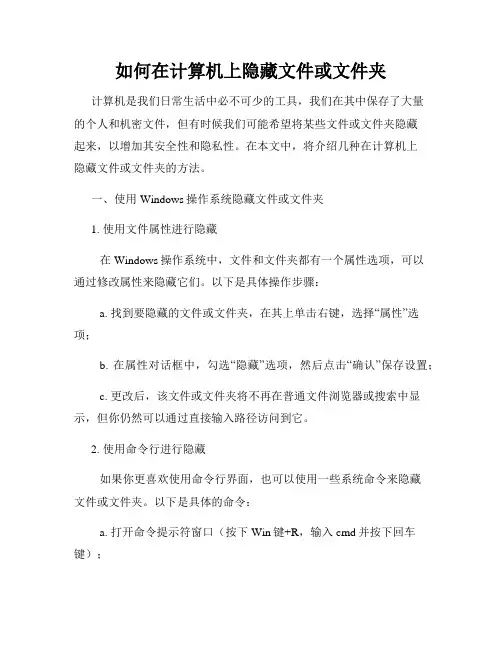
如何在计算机上隐藏文件或文件夹计算机是我们日常生活中必不可少的工具,我们在其中保存了大量的个人和机密文件,但有时候我们可能希望将某些文件或文件夹隐藏起来,以增加其安全性和隐私性。
在本文中,将介绍几种在计算机上隐藏文件或文件夹的方法。
一、使用Windows操作系统隐藏文件或文件夹1. 使用文件属性进行隐藏在Windows操作系统中,文件和文件夹都有一个属性选项,可以通过修改属性来隐藏它们。
以下是具体操作步骤:a. 找到要隐藏的文件或文件夹,在其上单击右键,选择“属性”选项;b. 在属性对话框中,勾选“隐藏”选项,然后点击“确认”保存设置;c. 更改后,该文件或文件夹将不再在普通文件浏览器或搜索中显示,但你仍然可以通过直接输入路径访问到它。
2. 使用命令行进行隐藏如果你更喜欢使用命令行界面,也可以使用一些系统命令来隐藏文件或文件夹。
以下是具体的命令:a. 打开命令提示符窗口(按下Win键+R,输入cmd并按下回车键);b. 输入命令“attrib +h C:\path\to\file.txt”(其中C:\path\to\file.txt为要隐藏的文件路径),按下回车键执行命令;c. 修改后,该文件将被隐藏,同样不会在普通文件浏览器中显示。
如果你想取消隐藏,可以使用命令“attrib -h C:\path\to\file.txt”。
二、使用Mac操作系统隐藏文件或文件夹1. 使用终端命令进行隐藏Mac操作系统提供了终端命令来隐藏文件或文件夹。
以下是具体操作步骤:a. 打开“应用程序”文件夹下的“实用工具”文件夹,找到并打开“终端”应用程序;b. 在终端窗口中输入命令“chflags hidden /path/to/file.txt”(其中/path/to/file.txt为要隐藏的文件路径),按下回车键执行命令;c. 修改后,该文件将被隐藏。
如果你想取消隐藏,可以使用命令“chflags nohidden /path/to/file.txt”。
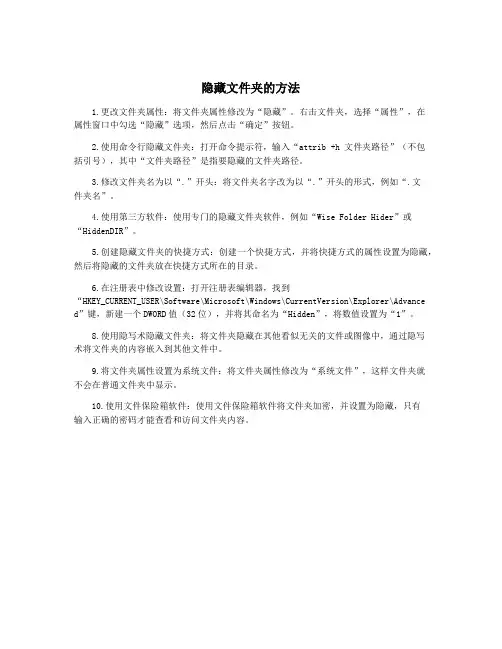
隐藏文件夹的方法
1.更改文件夹属性:将文件夹属性修改为“隐藏”。
右击文件夹,选择“属性”,在
属性窗口中勾选“隐藏”选项,然后点击“确定”按钮。
2.使用命令行隐藏文件夹:打开命令提示符,输入“attrib +h 文件夹路径”(不包
括引号),其中“文件夹路径”是指要隐藏的文件夹路径。
3.修改文件夹名为以“.”开头:将文件夹名字改为以“.”开头的形式,例如“.文
件夹名”。
4.使用第三方软件:使用专门的隐藏文件夹软件,例如“Wise Folder Hider”或“HiddenDIR”。
5.创建隐藏文件夹的快捷方式:创建一个快捷方式,并将快捷方式的属性设置为隐藏,然后将隐藏的文件夹放在快捷方式所在的目录。
6.在注册表中修改设置:打开注册表编辑器,找到
“HKEY_CURRENT_USER\Software\Microsoft\Windows\CurrentVersion\Explorer\Advance d”键,新建一个DWORD值(32位),并将其命名为“Hidden”,将数值设置为“1”。
8.使用隐写术隐藏文件夹:将文件夹隐藏在其他看似无关的文件或图像中,通过隐写
术将文件夹的内容嵌入到其他文件中。
9.将文件夹属性设置为系统文件:将文件夹属性修改为“系统文件”,这样文件夹就
不会在普通文件夹中显示。
10.使用文件保险箱软件:使用文件保险箱软件将文件夹加密,并设置为隐藏,只有
输入正确的密码才能查看和访问文件夹内容。

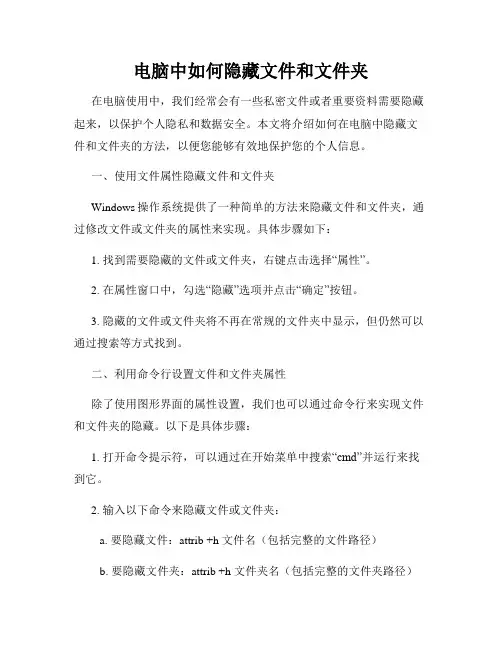
电脑中如何隐藏文件和文件夹在电脑使用中,我们经常会有一些私密文件或者重要资料需要隐藏起来,以保护个人隐私和数据安全。
本文将介绍如何在电脑中隐藏文件和文件夹的方法,以便您能够有效地保护您的个人信息。
一、使用文件属性隐藏文件和文件夹Windows操作系统提供了一种简单的方法来隐藏文件和文件夹,通过修改文件或文件夹的属性来实现。
具体步骤如下:1. 找到需要隐藏的文件或文件夹,右键点击选择“属性”。
2. 在属性窗口中,勾选“隐藏”选项并点击“确定”按钮。
3. 隐藏的文件或文件夹将不再在常规的文件夹中显示,但仍然可以通过搜索等方式找到。
二、利用命令行设置文件和文件夹属性除了使用图形界面的属性设置,我们也可以通过命令行来实现文件和文件夹的隐藏。
以下是具体步骤:1. 打开命令提示符,可以通过在开始菜单中搜索“cmd”并运行来找到它。
2. 输入以下命令来隐藏文件或文件夹:a. 要隐藏文件:attrib +h 文件名(包括完整的文件路径)b. 要隐藏文件夹:attrib +h 文件夹名(包括完整的文件夹路径)3. 按下回车键后,文件或文件夹将被隐藏。
三、利用第三方软件隐藏文件和文件夹除了上述方法,还有一些第三方软件可以帮助我们更方便地隐藏文件和文件夹,提供更多的隐藏选项和功能。
以下是一些常用的软件:1. Wise Folder Hider:一个简单易用的文件和文件夹隐藏工具,提供密码保护功能,可以有效地隐藏和保护您的私密文件。
2. SecretFolder:一个免费的文件夹隐藏工具,可以轻松地隐藏敏感文件和文件夹,支持多语言界面。
3. WinRAR:虽然WinRAR主要用于压缩文件,但它也可以用来隐藏文件和文件夹。
通过将文件或文件夹压缩成RAR或ZIP文件并设置密码,即可隐藏并保护您的文件。
四、注意事项和小技巧1. 记住隐藏文件或文件夹的位置,以免遗忘而导致无法找到。
2. 建议在隐藏文件或文件夹之前进行数据备份,以备不时之需。
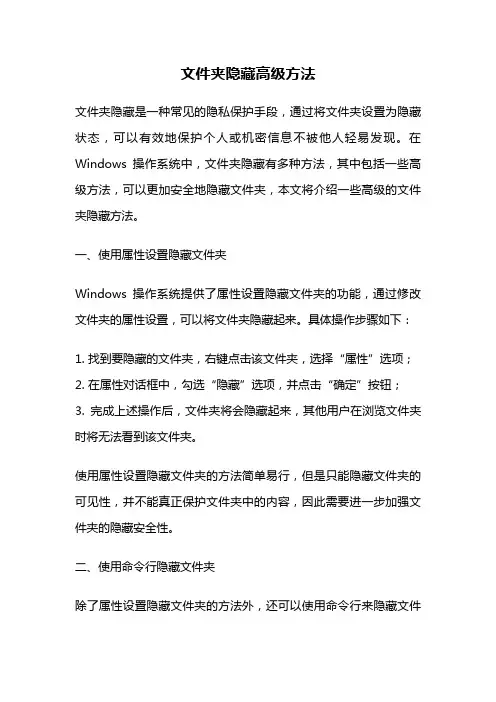
文件夹隐藏高级方法文件夹隐藏是一种常见的隐私保护手段,通过将文件夹设置为隐藏状态,可以有效地保护个人或机密信息不被他人轻易发现。
在Windows操作系统中,文件夹隐藏有多种方法,其中包括一些高级方法,可以更加安全地隐藏文件夹,本文将介绍一些高级的文件夹隐藏方法。
一、使用属性设置隐藏文件夹Windows操作系统提供了属性设置隐藏文件夹的功能,通过修改文件夹的属性设置,可以将文件夹隐藏起来。
具体操作步骤如下:1. 找到要隐藏的文件夹,右键点击该文件夹,选择“属性”选项;2. 在属性对话框中,勾选“隐藏”选项,并点击“确定”按钮;3. 完成上述操作后,文件夹将会隐藏起来,其他用户在浏览文件夹时将无法看到该文件夹。
使用属性设置隐藏文件夹的方法简单易行,但是只能隐藏文件夹的可见性,并不能真正保护文件夹中的内容,因此需要进一步加强文件夹的隐藏安全性。
二、使用命令行隐藏文件夹除了属性设置隐藏文件夹的方法外,还可以使用命令行来隐藏文件夹。
命令行方式可以更加灵活地控制文件夹的隐藏状态,具体操作步骤如下:1. 打开命令提示符窗口,进入到文件夹所在的路径;2. 输入以下命令并按下回车键:```attrib +h 文件夹名称```其中,`文件夹名称`为要隐藏的文件夹的名称;3. 完成上述操作后,文件夹将会隐藏起来,其他用户在浏览文件夹时将无法看到该文件夹。
使用命令行隐藏文件夹的方法相对于属性设置而言稍显复杂,但是可以更好地保护文件夹的安全性。
需要注意的是,命令行方式隐藏的文件夹可以通过修改文件夹选项重新显示,因此需要结合其他方法来增加文件夹的隐藏安全性。
三、使用第三方工具隐藏文件夹除了以上两种方法外,还可以使用一些第三方工具来隐藏文件夹。
这些工具通常具有更加高级的隐藏功能,可以更好地保护文件夹的安全性。
以下介绍几款常用的文件夹隐藏工具:1. Wise Folder Hider:一款免费的文件夹隐藏工具,可以将文件夹隐藏起来,并设置密码保护;2. My Lockbox:一款专业的文件夹隐藏工具,可以将文件夹隐藏起来,并提供强大的密码保护功能;3. Folder Guard:一款功能强大的文件夹隐藏工具,可以将文件夹隐藏起来,并提供高级的安全保护功能。

隐藏文件夹方法隐藏文件夹是一种保护个人隐私的有效手段。
有时候我们会在电脑中保存一些私人的文件,比如个人照片、做笔记的文档或者是一些隐私数据。
为了保护这些文件不被他人看到,隐藏文件夹是一个非常好的选择。
本文将介绍一些常用的隐藏文件夹的方法。
一、使用文件夹属性隐藏文件夹首先,我们可以使用文件夹属性来隐藏文件夹。
具体步骤如下:1. 首先找到你想要隐藏的文件夹,右键点击该文件夹,然后选择“属性”。
2. 在弹出的对话框中,点击“常规”选项卡。
3. 在“属性”对话框中,找到“属性”窗口下方的“隐藏”复选框。
点击该复选框,然后点击“应用”按钮。
4. 最后点击“确定”按钮,文件夹就被隐藏起来了。
二、使用命令提示符隐藏文件夹除了使用属性方法,我们还可以使用命令提示符来隐藏文件夹。
以下是具体步骤:1. 打开“命令提示符”,可以通过在Windows开始菜单中搜索“cmd”来找到。
2. 在命令提示符窗口中,输入以下命令来切换到想要隐藏的文件夹所在的目录,例如:cd C:\文件夹路径。
3. 输入以下命令来隐藏文件夹:attrib +h 文件夹名字4. 按下回车键后,文件夹将会被隐藏起来。
三、使用第三方文件隐藏软件除了上述的方法,我们还可以借助第三方文件隐藏软件来隐藏文件夹。
这些软件会提供更加高级的隐藏功能,比如设置密码、隐藏整个驱动器等。
常见的隐藏软件包括“Wise Folder Hider”和“Folder Guard”。
使用这些软件的具体步骤如下:1. 首先下载并安装所需的文件隐藏软件。
2. 打开软件,根据软件提供的步骤设置密码或者其他安全选项。
3. 找到需要隐藏的文件夹,将其拖放到软件界面中。
4.点击软件中的隐藏按钮,文件夹将会被隐藏起来。
需要注意的是,如果想要查看隐藏的文件夹,只需要到软件界面中取消隐藏即可。
隐藏文件夹是保护个人隐私的有效方式之一,不过它并不能完全保证文件的安全。
因此,对于一些特别重要的文件,我们还需要考虑其他安全措施,比如加密文件夹或者备份文件。
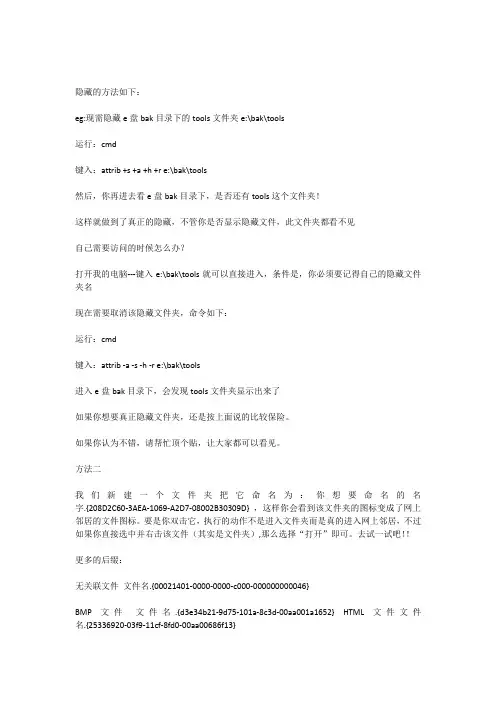
隐藏的方法如下:eg:现需隐藏e盘bak目录下的tools文件夹e:\bak\tools运行:cmd键入:attrib +s +a +h +r e:\bak\tools然后,你再进去看e盘bak目录下,是否还有tools这个文件夹!这样就做到了真正的隐藏,不管你是否显示隐藏文件,此文件夹都看不见自己需要访问的时候怎么办?打开我的电脑---键入e:\bak\tools就可以直接进入,条件是,你必须要记得自己的隐藏文件夹名现在需要取消该隐藏文件夹,命令如下:运行:cmd键入:attrib -a -s -h -r e:\bak\tools进入e盘bak目录下,会发现tools文件夹显示出来了如果你想要真正隐藏文件夹,还是按上面说的比较保险。
如果你认为不错,请帮忙顶个贴,让大家都可以看见。
方法二我们新建一个文件夹把它命名为:你想要命名的名字.{208D2C60-3AEA-1069-A2D7-08002B30309D} ,这样你会看到该文件夹的图标变成了网上邻居的文件图标。
要是你双击它,执行的动作不是进入文件夹而是真的进入网上邻居,不过如果你直接选中并右击该文件(其实是文件夹),那么选择“打开”即可。
去试一试吧!!更多的后缀:无关联文件文件名.{00021401-0000-0000-c000-000000000046}BMP文件文件名.{d3e34b21-9d75-101a-8c3d-00aa001a1652} HTML文件文件名.{25336920-03f9-11cf-8fd0-00aa00686f13}媒体剪辑文件文件名.{00022601-0000-0000-c000-000000000046} 打印机文件名.{2227a280-3aea-1069-A2de-08002b30309d}控制面板文件名.{21ec2020-3aea-1069-A2dd-08002b30309d}网上邻居文件名.{208d2c60-3aea-1069-A2d7-08002b30309d}拨号网络文件名.{992cffa0-F557-101a-88ec-00dd010ccc48}计划任务文件名.{D6277990-4c6a-11cf-8d87-00aa0060f5bf}回收站文件名.{645ff040-5081-101b-9f08-00aa002f954e}Web文件夹文件名.{Bdeadf00-C265-11d0-Bced-00a0c90ab50f}历史记录文件名.{Ff393560-C2a7-11cf-Bff4-444553540000}收藏夹文件名.{1a9ba3a0-143a-11cf-8350-444553540000} excel.{00020810-0000-0000-C000-000000000046}word.{00020900-0000-0000-C000-000000000046}media.{00022603-0000-0000-C000-000000000046}CAB.{0CD7A5C0-9F37-11CE-AE65-08002B2E1262}计划任务.{148BD520-A2AB-11CE-B11F-00AA00530503}搜索-计算机{1f4de370-d627-11d1-ba4f-00a0c91eedba}网上邻居.{208D2C60-3AEA-1069-A2D7-08002B30309D}我的电脑.{20D04FE0-3AEA-1069-A2D8-08002B30309D}控制面板.{21EC2020-3AEA-1069-A2DD-08002B30309D}打印机.{2227A280-3AEA-1069-A2DE-08002B30309D}html.{25336920-03f9-11cf-8fd0-00aa00686f13}mht.{3050F3D9-98B5-11CF-BB82-00AA00BDCE0B}mshta.{3050f4d8-98B5-11CF-BB82-00AA00BDCE0B}我的文档.{450D8FBA-AD25-11D0-98A8-0800361B1103}XML.{48123bc4-99d9-11d1-a6b3-00c04fd91555}回收站(满).{5ef4af3a-f726-11d0-b8a2-00c04fc309a4}回收站.{645FF040-5081-101B-9F08-00AA002F954E}ftp_folder.{63da6ec0-2e98-11cf-8d82-444553540000}网络和拨号连接.{7007ACC7-3202-11D1-AAD2-00805FC1270E}写字板文档.{73FDDC80-AEA9-101A-98A7-00AA00374959}Temporary Offline Files Cleaner.{750fdf0f-2a26-11d1-a3ea-080036587f03}用户和密码.{7A9D77BD-5403-11d2-8785-2E0420524153}Internet 临时文件.{7BD29E00-76C1-11CF-9DD0-00A0C9034933}已下载的程序文件的清除程序.{8369AB20-56C9-11D0-94E8-00AA0059CE02} 公文包.{85BBD920-42A0-1069-A2E4-08002B30309D}ActiveX 高速缓存文件夹.{88C6C381-2E85-11D0-94DE-444553540000} mail.{9E56BE60-C50F-11CF-9A2C-00A0C90A90CE}历史记录.{FF393560-C2A7-11CF-BFF4-444553540000}目录.{fe1290f0-cfbd-11cf-a330-00aa00c16e65}Internet Explorer.{FBF23B42-E3F0-101B-8488-00AA003E56F8}Snapshot File.{FACB5ED2-7F99-11D0-ADE2-00A0C90DC8D9}预订文件夹.{F5175861-2688-11d0-9C5E-00AA00A45957}MyDocs Drop Target.{ECF03A32-103D-11d2-854D-006008059367}Policy Package.{ecabaebd-7f19-11d2-978E-0000f8757e2a}搜索结果.{e17d4fc0-5564-11d1-83f2-00a0c90dc849}添加网上邻居.{D4480A50-BA28-11d1-8E75-00C04FA31A86}Paint.{D3E34B21-9D75-101A-8C3D-00AA001A1652}管理工具.{D20EA4E1-3957-11d2-A40B-0C5020524153}字体.{D20EA4E1-3957-11d2-A40B-0C5020524152}Web Folders.{BDEADF00-C265-11d0-BCED-00A0C90AB50F}DocFind Command.{B005E690-678D-11d1-B758-00A0C90564FE}脱机文件夹.{AFDB1F70-2A4C-11d2-9039-00C04F8EEB3E}打印机.{2227A280-3AEA-1069-A2DE-08002B30309D方法三大家都知道回收站是用来存放被删除的的文件的,其实它也能用来隐藏文件。
1.修改文件名大家都知道在操作系统中任何格式的文件,到要用对应的软件来打开!如果将其后缀名改了,我们在双击打开时,系统将会自动关联对应程序来打开!那么别人打开文件就什么也看不到!如果你想隐藏一个电影格式的文件,那么,你可以将它的扩展名改成非电影格式的扩展名。
例如“改成.txt或者.jpg等等。
当然改成.1或者.a等等也是可以的(这样他根本就没有打开方式,网上的搜不到)!那么别人打开文件就什么也看不到,你自己要看的时候再改回原来的扩展名即可。
但这一招容易被识破,因为文件的大小一看就与内容不符。
2. 空白文件夹首先,我们新建一个文件夹,然后点击重命名,将鼠标在指向已经被选中的文件名,右击,在下拉菜单中选择插入Unicode控制字符(I)--选择LRM lefe-to-right-mark不用输任何东西,退出确定!或者以全角空格(不是直接空格) 命名!怎么样奇怪吧,这样文件名就是空白了!然后点击属性---自定义---更改图标---选择空白图标确定---应用或者确定退出!这下文件夹也是空白的了!接下来我们就可以在里面保存东西了!这下就除了你,就没人知道那个位置有个文件夹了!嘿嘿!我们怎么才容易找的到了,只要我们刷新一下,隐藏的文件夹就会闪一下!需要注意的是:如果用插入Unicode控制字符来命名,文件夹不可以直接建立在磁盘的根目录下!要先建立一个文件夹,然后在文件中建立一个子文件夹才行!3.修改文件我们先新建一个文件夹,随便取个名字:yufeng然后呢,我们给这个文件夹加个扩展名(后缀)yufeng.{21ec2020-3aea-1069-a2dd-08002b30309d}大家看看,现在文件夹变成了什么样。
呵呵,成了“控制面板”。
双击这个文件夹和双击桌面上的是一样的效果。
所以别人无论怎样也看不到文件夹里面的内容了。
当然,你自己一定要知道还原的方法。
下面教给大家:在dos下修改文件名。
步骤:开始——运行——CMD——文件夹的目录(如果是D盘则输入“D:”回车)如果那个文件夹叫“yufeng”,想改成“longyun”则输入这样的名命:ren yufeng.{21ec2020-3aea-1069-a2dd-08002b30309d} longyun 按回车键就可以了。
xp系统隐藏文件夹四种最常见方法第一种:修改文件夹属性为隐藏。
这种通过修改“文件夹选项”设置“显示所有文件”轻而易举暴露出来。
第二种:(这种方法会把电恼中所有的隐藏文件都修改)第一步,把文件夹(最好用英文名)的属性设为隐藏。
第二步,进入注册表(运行regedit),将HKEY_LOCAL_MACHINE 主键下子键Software/Microsoft/Windows/CurrentVerssion/explorer/Advanc ed/Folder/Hidden/SHOWALL下de值CheckedValue改为0。
第三步,查看(工具)-文件夹选项-查看-选中“显示所有文件”。
这样就无法看隐藏属性的文件夹了。
只能在地址栏中输入完整的路径进入该文件夹。
第三种:cmd命令之隐藏比如要隐藏D盘中的a目录中的b文件步骤是:运行:cmd键入:attrib +s +a +h +r D:\a\b(注意,+s之类之前要有个空格,否则不管用)然后,你再进去看D盘a目录下,是否还有b这个文件夹!该种隐藏方法不会因修改“文件夹选项”而显示。
自己需要访问的时候怎么办?打开我的电恼---键入d:\a\b就可以直接进入,记住:一定要记得记住该文件名取消该隐藏文件夹,命令如下:运行:cmd键入:attrib -a -s -h -r d:\a\b进入d盘a目录下,会发现b文件夹显示出来了延伸:新建一个文本文档,将attrib +s +a +h +r d:\a\b复制到文本,然后保存为.bat文档,名字随便起,其中ded:\a\b为具体的文件路径和名称(根据自己de文件夹来更改).当你想隐藏这个文件时,直接点击该bat文件就ok了。
要进入你隐藏de文件夹,同样建立一个bat文件.只是里面de内容为start d:\a\b进入直接点击(你可以把这个文件放在任何电恼任何一个文件夹内)同理,想要需要取消该隐藏文件夹,同样建立一个bat文件,内容为attrib -a -s -h -r d:\a\b该文件就会显示出来。
不让隐秘文件被轻易发现
最简单(也最不安全)的方法就是让AV别轻易被看到就好。
我看到过各种各样的手段,以下这些方法一条比一条有效。
每增加一层混淆敌人的迷雾,就会让你的宝藏更难被找到。
1、藏在系统文件夹深处
没人会莫名其妙去你的系统文件夹里看看的。
如果你的系统文件夹可以隐藏那就更好了。
2、起个毫无特色的文件夹名称
如果你将AV文件夹藏在系统文件夹里面,那就取个“S chema-32”或者“TKLEMBKUP”之类的名字——总之就是要和目录里其他文件夹融为一体,但是不能太像,免得你自己都找不到。
3、重命名文件
当然啦,这方法容易让你以后都不知道这是哪部AV了,但是这也把那些“巨乳~美艳人妻.avi”之类的名字给隐藏了。
4、更改扩展名
在这个单子上没有比这一招更有效的了,可以预防他人用搜索图片或者视频的功能来找到你的AV。
当然,你自己要打开也必须得再改回去。
你可以一口气把请所有.jpg改为. ert(或者随便什么),然后再改回来。
你得记住这些本来是
什么格式,但你也可以把本来的扩展名作为文件夹名或者以第一个文件的格式为准,甚至可以记个加密笔记来记录这些信息。
问题在于,让AV不容易被发现只是阻止了普通的电脑用户误点而已,这还没办法阻止那些故意找你的AV的人。
对付他们,你必须用更有力的武器。
如何在Windows系统中隐藏文件或文件夹在Windows系统中隐藏文件或文件夹可以很容易地实现,这对于保护个人隐私或保密重要文件非常有用。
本文将介绍多种方法来隐藏文件或文件夹,无论是通过系统自带的功能还是使用第三方工具,都能轻松实现。
方法一:使用文件属性Windows系统提供了隐藏文件或文件夹的功能,您可以通过更改文件或文件夹的属性来隐藏它们。
以下是具体步骤:1. 找到要隐藏的文件或文件夹,在资源管理器中右键单击它,并选择“属性”。
2. 在弹出的属性窗口中,通过勾选“隐藏”选项来隐藏文件或文件夹。
3. 单击“确定”按钮应用更改,系统将隐藏选定的文件或文件夹。
请注意,虽然该方法可以隐藏文件或文件夹,但它们仍然可以通过更改文件夹选项来显示隐藏的文件或文件夹。
因此,如果您对文件或文件夹的隐藏程度有更高的要求,可以尝试其他方法。
方法二:使用命令提示符命令提示符是Windows系统的一项强大功能,它可以通过命令来实现文件或文件夹的隐藏。
以下是具体步骤:1. 打开“命令提示符”,您可以通过按下Win + R键,然后输入“cmd”来打开。
2. 在命令提示符窗口中,使用“cd”命令导航至要隐藏文件或文件夹所在的目录。
3. 使用“attrib +h 文件名”或“attrib +h 文件夹名”(不包含引号)命令来隐藏文件或文件夹,例如“attrib +h example.txt”或“attrib +h folder”。
4. 刷新资源管理器或重新启动计算机后,您将看不到隐藏的文件或文件夹。
该方法相对于更改文件属性的方法更加安全,因为即使显示隐藏文件的选项被启用,这些文件或文件夹仍然不会显示。
方法三:使用第三方工具除了系统自带的方法,还有许多第三方工具可以帮助您隐藏文件或文件夹,例如“Wise Folder Hider”、“SecretFolder”等等。
这些工具通常提供更加强大且易于使用的功能,可以帮助您更好地保护您的文件和文件夹。
隐藏电脑里文件和文件夹的方法(一篇)隐藏电脑里文件和文件夹的方法 1(1)瞒天过海:这个方法主要是针对一些不想让别人看见的文件,我们首先修改我们想隐藏文件的扩展名,将扩展名修改成在我们系统中没有的类型,比如*.ffh *.jjk 等等,由于这些文件没有跟系统中的任何应用程序相链接,所以这些打不开或者是无法运行的程序是不会轻易引人注意的。
不过需要提醒你的是,再修改完成后自己一定要记住哪些是我们修改的,不然一不小心删除了可就麻烦了。
(2)借鸡下蛋:很多朋友大概都知道在Windows目录中又一个用来专门存储字体的文件夹FONTS目录,这个目录下面有一个__.INI文件,如果你看不到,可以用查找功能来找到此文件。
找到文件后,我们进入DOS环境,将FONTS目录中的__.INI 文件拷贝到任何一个我们想要隐藏的文件夹中,此时我们会发现这个文件夹中的文件突然不见了,而且所有的内容都成为了字体文件,这个目录中的一切都似乎与c:windowsFONTS中的相同。
这时我们的文件已经成功的隐藏了。
如果想找到隐藏的文件命也很容易,只需要用右键点击文件夹,然后选择查找功能,找到__.INI这个文件,删除即可(3)废物利用:这个方法比较隐蔽一些,它主要是利用Windows系统自身的回收站来达到隐藏的`目的。
当然,我们可不是单纯的将文件或者文件夹拖到回收__隐藏,而且与上面的方法不通的是,即便你启动显示所有文件功能和查找功能都无法看到我们索引隐藏的东东。
首先我们进入DOS状态,然后进入到回收站的文件夹,进入后使用dir/a 这个命令找到__.INI文件,然后通过Attrib -s -h -r desktop.ini这个命令将文件的属性去掉,我们再将此文件复制到任何一个我们想隐藏起来的文件夹中,这时你会发现,你想隐藏的文件夹此刻已经悄悄的变成回收站了。
而且不会影响计算机原有回收站的使用,即使我们清空回收站也不会影响里面的文件,当然,我们再想查看的时候也许要麻烦一些,首先进入DOS状态,然后进入我们隐藏的文件夹,并把文件夹中的__.INI删除,此时原来的文件又回显出庐山真面目来了。
世上最全的【隐文件夹好方法】世上最全的【隐文件夹好方法】第一招:利用Clsid我们先新建一个文件夹,随便取个名字:yulinmufeng 然后呢,我们给这个文件夹加个扩展名(后缀)yulinmufeng.{21ec2020-3aea-1069-a2dd-08002b30309d} 大家看看,现在文件夹变成了什么样。
呵呵,成了“控制面板”。
双击这个文件夹和双击桌面上的“控制面板”是一样的效果。
所以别人无论怎样也看不到文件夹里面的内容了。
当然,你自己一定要知道还原的方法。
下面教给大家:在dos下修改文件名。
步骤:开始——运行——CMD——文件夹的目录(如果是D盘则输入“D:”回车)如果那个文件夹叫“yulinmufeng”,想改成“longyun”则输入这样的名命ren yulinmufeng.{21ec2020-3aea-1069-a2dd-08002b30309d} longyun 按回车键就可以了。
CLSID:GUID,它是Globally Unique Identifier的简称,中文翻译为“全球唯一标示符”,在Windows系统中也称之为Class ID,缩写为CLSID。
对于不同的应用程序,文件类型,OLE对象,特殊文件夹以及各种系统组件,Windows都会分配一个唯一表示它的ID代码常见组件类对应的CLSID我的文档:450D8FBA-AD25-11D0-98A8-0800361B1103我的电脑:20D04FE0-3AEA-1069-A2D8-08002B30309D回收站:645FF040-5081-101B-9F08-00AA002F954E控制面板:21EC2020-3AEA-1069-A2DD-08002B30309D历史文件夹:7BD29E00-76C1-11CF-9DD0-00A0C9034933Clsid也可用于指定路径,格式为:回收站:::{645ff040-5081-101b-9f08-00aa002f954e}控制面板:::{21ec2020-3aea-1069-a2dd-08002b30309d}我的电脑::{20D04FE0-3AEA-1069-A2D8-08002B30309D}在注册表中展开HKEY_CLASSES_ROOT\\CLSID\\,在CLSID分支下面就可以找到很多clsid第二招:利用系统文件夹属性有些文件,怕别人误删;有些文件,看着碍眼,删除它吧,但是运行一些软件之后,又会重新生成,删又删不掉,看着碍眼。
隐藏文件夹高级技巧方法一:
建立超级无敌文件夹
步骤:
第一步:在运行中输入cmd,回车,打开命令行窗口
第二步:在命令行窗口中切换到想要建立文件夹的硬盘分区,如D盘
第三步:输入MD D:123..\回车,注意文件夹名后有2个小数点
OK,搞定,看看你的D盘下面是不是多了一个名为123.的文件夹了?它是既不
能进入又不能被删除的!不信你就试试看吧^_^
那么,如果自己想删除或者进入这个文件夹,又应该如何操作呢?同样也很
简单。
如果想删除,在命令行窗口中输入RD D:123..\回车,即可删除,当然删除前请
确认里面的文件都是不需要的,不要删错了,呵呵。
如果想进入,在命令行窗口中输入start D:\123..\(注意这里一定要是文件夹
的绝对路径,否则无法打开即可打开此文件夹,你就可以随心所欲的把不想让别
人看到的资料放进去啦!
一:attrib命令语法介绍
①:语法介绍
attrib [{+r | -r}] [{+a | -a}] [{+s | -s}] [{+h | -h}] [[Drive:][Path]
FileName] [/s[/d]]
②:参数介绍
+r
设置只读文件属性。
-r
清除只读文件属性。
+a
设置存档属性。
-a
清除存档属性。
+s
设置系统文件属性。
-s
清除系统文件属性。
+h
设置隐藏文件属性。
-h
清除隐藏文件属性。
/s
将attrib 和任意命令行选项应用到当前目录及其所有子目录中的匹配文件。
/d
将attrib 和任意命令行选项应用到目录。
/?
在命令提示符下显示帮助。
上述参数中[] 或{}内的参数为可选参数,即可以设置,也可以不设置;+号表示添加该属性;-号表示清除该属性;
二:应用举例
①:给文件添加单个属性和清除属性
1:attrib +h c:\MyTxt.txt //给c:\盘中的MyTxt.txt文本文件添加隐藏属性;
2:attrib -h c:\MyTxt.txt //清除c:\盘中的MyTxt.txt文本文件的隐藏属性;
②:给文件添加多个属性和清除多个属性
1:attrib +r +h c:\MyTxt.txt //给c:\盘中的MyTxt.txt文本文件添加只读属性和隐藏属性;
2:attrib -r -h c:\MyTxt.txt //清除c:\盘中的MyTxt.txt文本文件的只读属性和隐藏属性;
3:attrib +r +a +s +h c:\MyTxt.txt //给c:\盘中的MyTxt.txt文本文件添加只读属性、存档、系统和隐藏属性;
4:attrib -r -a -s -h c:\MyTxt.txt //清除c:\盘中的MyTxt.txt文本文件的只读属性、存档、系统和隐藏属性;
③:给当前目录及所有子目录(文件夹本身)和所有文件添加属性
1:attrib +r +h /s c:\test //给c:\中的test目录及子目标和所有文件添加只读、隐藏属性;
1:attrib +r +h /d c:\test //给c:\中的test目录和所包含的文件添加只读、隐藏属性;
知识扩展:
可以使用attrib /? 命令来显示attrib的用法;
隐藏文件夹高级技巧方法二:
给文件夹重命名,下面的四行字和数字字母的组合,就是我们要改成的新名字。
打印机.{2227A280-3AEA-1069-A2DE-08002B30309D}
控制面版.{21EC2020-3AEA-1069-A2DD-08002B30309D}
我的电脑.{20D04FE0-3AEA-1069-A2D8-08002B30309D}
回收站.{645FF040-5081-101B-9F08-00AA002F954E}
具体的方法是:右击你想要隐藏的文件夹,选重命名把上面的四行字的任意一行复制过去
例如你把新文件名改成
我的电脑.{20D04FE0-3AEA-1069-A2D8-08002B30309D}
则它的图标就变成我的电脑了,打开也是我的电脑,没有人会怀疑我的电脑会是一个别的文件吧,也没有人会把我的电脑给删除吧,同样你改成回收站,打开就是回收站。
好了,现在就应该到如何再把自己的文件拿出来了:这里要用到Winrar这个软件。
首先用Winrar打开以上的那个文件夹所在目录,然后单击
“回收站.{645ff040-5081-101b-9f08-00aa002f954e}”
把“.{645ff040-5081-101b-9f08-00aa002f954e}”这个后缀去掉,OK,回到这个目录,看,文件夹恢复了!
隐藏文件夹高级技巧方法三:
1. 新建文件夹
2. 重命名文件夹按住ALT的同时使用小键盘的数字键输入0160,回车会看到下图
3. 进入文件夹属性> 自定义
4. 更改文件夹图标选择里面的空白图标,任务完成。
1. 最终效果
下图中,能看到app 旁边有个文件夹吗?。